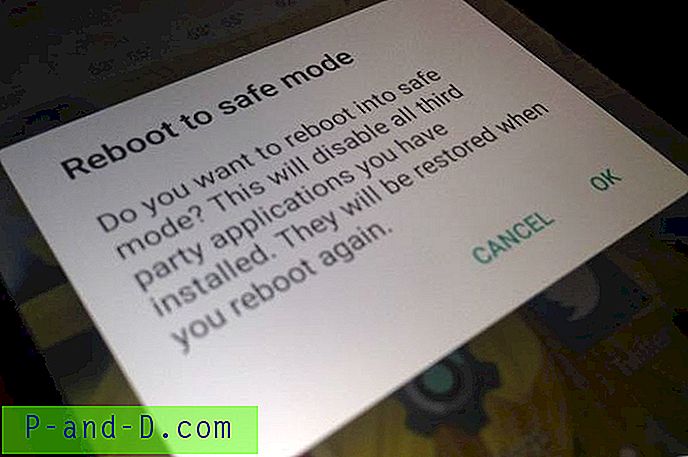Una cámara es una parte integral de cualquier teléfono inteligente y también una parte muy integral de nuestras vidas. Si tiene problemas con su cámara, puede ser irritante. Los problemas que generalmente enfrentamos al usar la aplicación de cámara en Android son el cierre forzado, el apagado abrupto sin ningún mensaje de falla, dejar de funcionar con un mensaje emergente "Desafortunadamente, la cámara se ha detenido", la pantalla se pone negra, se congela, se comporta mal, no responde, obteniendo el mensaje de 'cámara fallida', no se puede conectar a la cámara, cerrando inesperadamente (process.com.android.camera) se detuvo o cualquier otro problema.
¿Cuáles son los motivos de la disfunción de la cámara?
No hay razones específicas para los problemas de la aplicación de la cámara, pero aquí hay algunas razones potenciales para el mal comportamiento de la aplicación.
- Bajo almacenamiento de dispositivo
- Poca RAM
- Incompatibilidad de la cámara
- Numerosas aplicaciones instaladas que conducen a un rendimiento lento del dispositivo
- Software incorporado o falla técnica
- Obstrucción de aplicaciones de terceros
¿Cómo arreglar los problemas de la cámara?
Aquí se me ocurrió la lista de todas las soluciones posibles para solucionar los problemas relacionados con las cámaras Android. los Las soluciones se enumeran en función de la capacidad potencial de la solución para solucionar el problema.

Nota: Primero le recomiendo que libere algo de espacio en su dispositivo y almacenamiento RAM y busque la función de la cámara. Si la cámara todavía se comporta mal, proceda con las soluciones a continuación.
Solución 1. Reinicie el dispositivo
Un reinicio simple debería solucionar el problema, el reinicio elimina el problema técnico, si lo hay. Reiniciar también ayuda a limpiar la RAM al eliminar las aplicaciones de fondo que no realizan ninguna acción, lo que le da a la cámara más espacio libre para ejecutarse.
Solución 2. Extraiga la batería
Extraiga directamente la batería mientras el dispositivo aún está en funcionamiento. Es un tipo de restablecimiento parcial que puede hacer que la cámara vuelva a funcionar. Es posible que esta opción no sea aplicable para todos los dispositivos, ya que la batería puede estar incorporada.
Solución 3. Force Stop the App
- Ajuste abierto
- Toque Aplicaciones / Administrar aplicaciones
- Busque la aplicación de la cámara en Todas las aplicaciones
- Toca y fuerza a detener la aplicación
- Reiniciar rápidamente
Solución 4. Borrar datos de la aplicación y caché
- Abra la configuración de su dispositivo Android
- Abra la opción llamada Aplicaciones o Administrador de aplicaciones
- En Todos busque la aplicación de la cámara
- Borrar datos y borrar caché seguido de un reinicio rápido
Nota: Borrar datos y borrar caché eliminará los datos de la aplicación, como la configuración de preferencias realizada, la cuenta con la aplicación, etc.
Solución 5. Restablezca todas las preferencias de la aplicación
- Vaya a Configuración de su dispositivo Android.
- Abra Aplicaciones / Administrador de aplicaciones.
- verifica todas las aplicaciones.
- Toque el ícono de menú.
- Haga clic en ' Restablecer preferencias de la aplicación'.
Solución 6. Borrar la caché de marco de servicios de Google
Google Services Framework sincroniza tus datos y almacena datos del dispositivo. También ayuda en el correcto funcionamiento de las aplicaciones del sistema. Especialmente si usa un dispositivo que ejecuta la cámara de Google, limpiar la memoria caché ayudará a solucionar el problema.
- Vaya a Configuración> Administrador de aplicaciones> Todo> Marco de servicios de Google> Toque "Forzar detención" y toque y luego toque el botón " Borrar caché"
- Reinicia tu dispositivo
Solución 7. Ingrese en modo seguro
El modo seguro le permite deshabilitar todas las aplicaciones de terceros que instaló por un tiempo temporal.
Para Android 4.4 y menos
- Apaga tu dispositivo
- Mientras se enciende, mantenga presionada la tecla para bajar el volumen
- Su dispositivo estará en Modo seguro (aparecerá un logotipo transparente del Modo seguro en la pantalla).
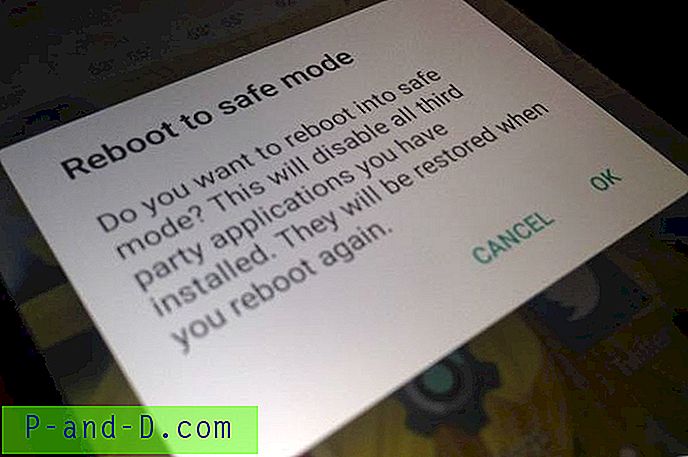
Reiniciar en modo seguro
Para Android 5.0 y más
- Mantenga presionada la tecla de encendido como lo hace para apagar su dispositivo.
- Toque y presione la opción de apagado .
- Verá la opción de reiniciar en modo seguro. Toque Ok para ingresar al modo seguro.
Es posible que haya muchas aplicaciones de terceros instaladas en su dispositivo que tengan permiso para acceder a la cámara como WhatsApp, Facebook, etc. Estas aplicaciones obstruyen el funcionamiento normal de la cámara y causan problemas.
Si no enfrenta ningún problema con la cámara en modo seguro, ya que una tercera aplicación está causando el mal funcionamiento de la cámara, desinstale las aplicaciones una por una que soliciten permiso de la cámara y busque el problema. Si la desinstalación de cualquier aplicación resuelve el problema, el problema se resuelve.
Nota: Para dispositivos con Android 6.0 Marshmallow y superior, puede elegir preferiblemente el permiso de la aplicación. Simplemente reinicie de nuevo para restaurar y volver al modo normal.
Solución 8. Desinstale todas las aplicaciones de cámara de terceros / Pruebe cualquier otra aplicación de cámara
Si descargó una aplicación de cámara de un tercero, desinstálela. Es posible que la aplicación haya modificado algunos archivos que pueden causar que la cámara se comporte mal. Evite descargar aplicaciones (aplicaciones de cámara) de fuentes no confiables ya que pueden contener malware, virus o spyware que pueden infectar el dispositivo.
La aplicación de la cámara puede detenerse repentinamente debido a sus propios problemas internos, por lo que incluso puede probar cualquier otra aplicación de terceros si no ha probado ninguna.
Solución 9. Restablecer configuración del dispositivo
Muchos fabricantes de teléfonos inteligentes ofrecen la opción de restablecer la configuración del teléfono. Vale la pena intentarlo, ya que puede establecer todas las configuraciones predeterminadas del dispositivo tal como estaba cuando estaba sin caja.
Configuración> Copia de seguridad y restauración> Restablecer configuración del dispositivo
Nota: No se perderán datos en este proceso, solo la configuración se establecerá por defecto.
Solución 10. Actualización de software
Es la mejor solución en lo que respecta al rendimiento del dispositivo. Una actualización de software puede contener parches para mejoras de la cámara y correcciones de errores. Si su dispositivo tiene uno, seguro.
Solución 11. Restablecimiento de datos de fábrica
Si el problema persiste, no tiene otra opción que ir a restablecer los datos de fábrica de su dispositivo. Realice una copia de seguridad completa de los datos, ya que el restablecimiento borrará todo eso.
Configuración> Copia de seguridad y restauración> Restablecimiento de datos de fábrica
El dispositivo se reiniciará automáticamente.
Solución 12. Borrar datos en modo de recuperación
Necesita un dispositivo rooteado para realizar la operación.
Descargue CWM Recovery de Google Play Store. Ingrese al modo de recuperación con la opción provista en el menú ROM Manager o de lo contrario puede reiniciar el dispositivo presionando y manteniendo presionada la tecla de encendido y tocando continuamente el botón de volumen.

Modo de recuperación de Android
- En el modo de recuperación, realice un borrado completo de datos seleccionando " borrar datos / restablecimiento de fábrica " usando las teclas de volumen para navegar para navegar y la tecla de encendido para confirmar.
- Ahora realice un borrado de caché seleccionando " borrar partición de caché".
- Ahora seleccione la opción 'avanzado' y “ borrar caché Dalvik”.
Reinicia el dispositivo.
Nota: Perderá todos los datos del dispositivo, por lo que debe hacer una copia de seguridad antes de continuar.
Nota y conclusión: revise todas las soluciones proporcionadas antes de realizar el restablecimiento de fábrica. Si el problema persiste, no hay solución para solucionarlo. Comenta abajo para cualquier sugerencia. Y ayúdanos a mejorar esta publicación. ¡Gracias!